インデックスは常に有用であり、時々必要ですフォルダー用です。内部にファイルとフォルダーのリストを作成することを妨げるものは何もありません。多くのファイル名をテキストファイルにコピーアンドペーストする必要があります。フォルダ内のすべてのアイテムのリストを作成する簡単な方法を探している場合は、 フォルダーマニフェスト 試してみてください。
フォルダマニフェストは、作成の基本的な仕事をしますただし、フォルダ内のすべてのアイテムのリストには、日付や時刻、その隣の各アイテムのサイズなどの追加情報を追加できる追加機能もあります。しないのは、すべてをエクスポートできるテキストファイルを作成することだけです。最終的には、リスト全体を自分でテキストファイルにコピーする必要がありますが、ファイルごとにリストを作成するよりも面倒で時間がかかりません。
フォルダー内のアイテムのリスト
Folder Manifestをダウンロードしてインストールします。便利なオプションをフォルダーのコンテキストメニューに追加します。アイテムリストを作成するフォルダーを右クリックし、[フォルダーマニフェスト]オプションを選択します。

アプリは、すべてのものをリストして開きますフォルダ。一部のアイテム、つまりサブフォルダーが見つからない場合は、[サブフォルダー名を表示]オプションが有効になっていることを確認してください。ファイル名とフォルダー名で有効にできる他のオプションは、タイムスタンプ、サイズスタンプ、およびその中のファイルとフォルダーへの完全なパスです。これはすべてオプションであるため、[ファイル名のみ]を選択して、ペイン内のすべてをテキストファイルにコピーできます。
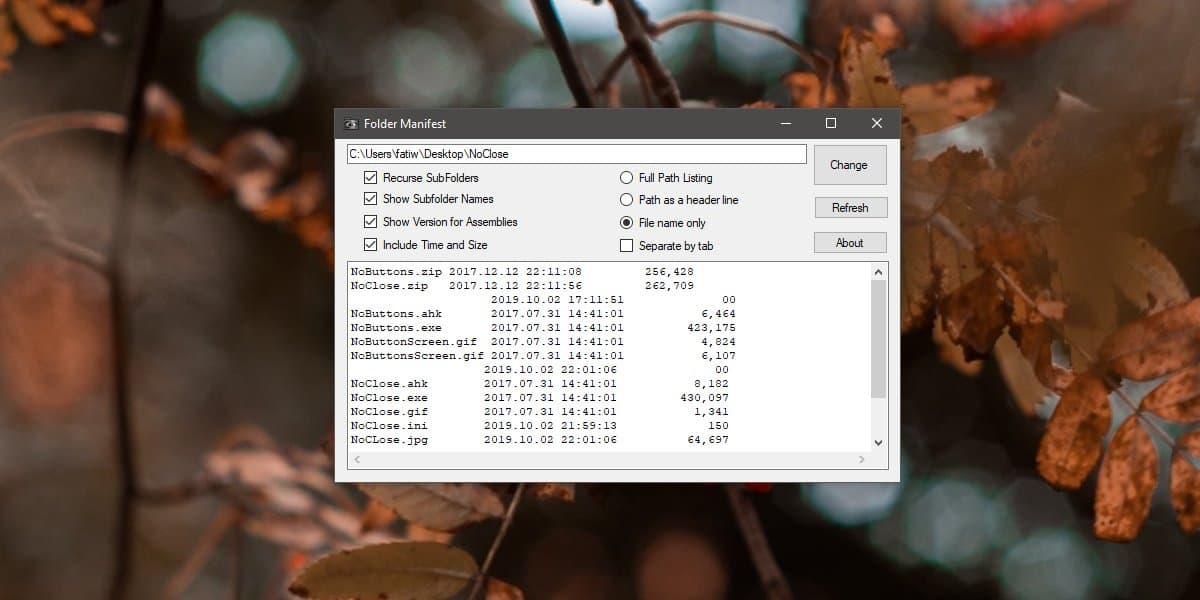
アプリを開いたら、クリックしますボタンを変更し、インデックスを作成する別のフォルダーを選択します。選択したフォルダに新しいファイルやフォルダを追加した場合、[更新]をクリックすると、アプリがアイテムの新しいリストを取得します。
フォルダーマニフェストは内部のすべてのファイルを一覧表示できますサブフォルダが表示されますが、それらのサブフォルダの名前は表示されません。この問題を回避するには、「フルパスリスト」オプションを使用してみてください。各アイテムの完全なパスが追加され、どのファイルが異なるフォルダーにあり、どのファイルがフォルダーのルートにあるかを確認できます。
Folder Manifestはかなり古いアプリであり、開発が活発に行われているようには見えませんが、これは残念です。テキストファイルへの単純なエクスポートオプションを使用すれば、本当に可能性があります。













コメント